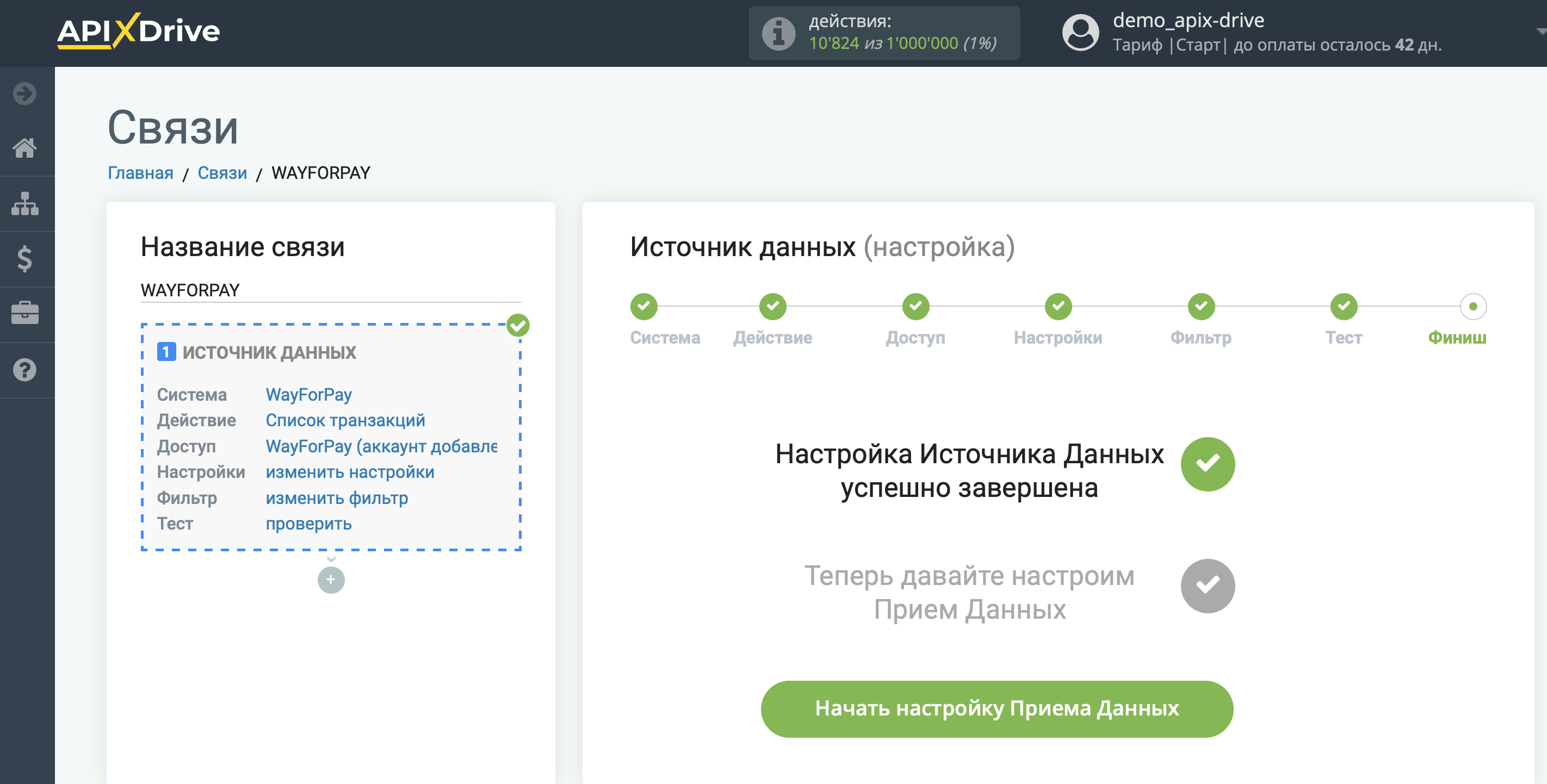Настройка WayForPay
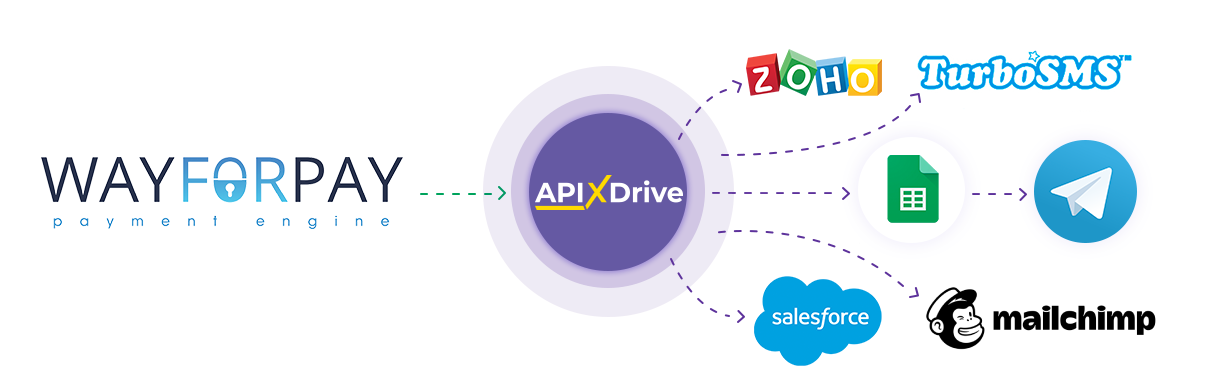
Интеграция позволит вам загружать данные по новым транзакциям из WayForPay, передавая эти данные в другие системы. Например, данные по транзакциям вы можете использовать для создания сделок в вашей CRM, ведения учета в Google Sheets или для отправки уведомлений себе или Вашей команде в Телеграм. Так вы сможете автоматизировать процесс взаимодействия с клиентами в связке с сервисами, которые используете и хранить всю информацию в одном, удобном для вас месте.
Давайте пройдем весь этап настройки WayForPay вместе!
Навигация:
1. Какие данные можно получать из WayForPay?
2. Как подключить аккаунт WayForPay к ApiX-Drive?
3. Выбор статуса транзакций.
4. Пример данных по транзакции.
Для того, чтобы начать настройку новой связи кликните "Создать связь".
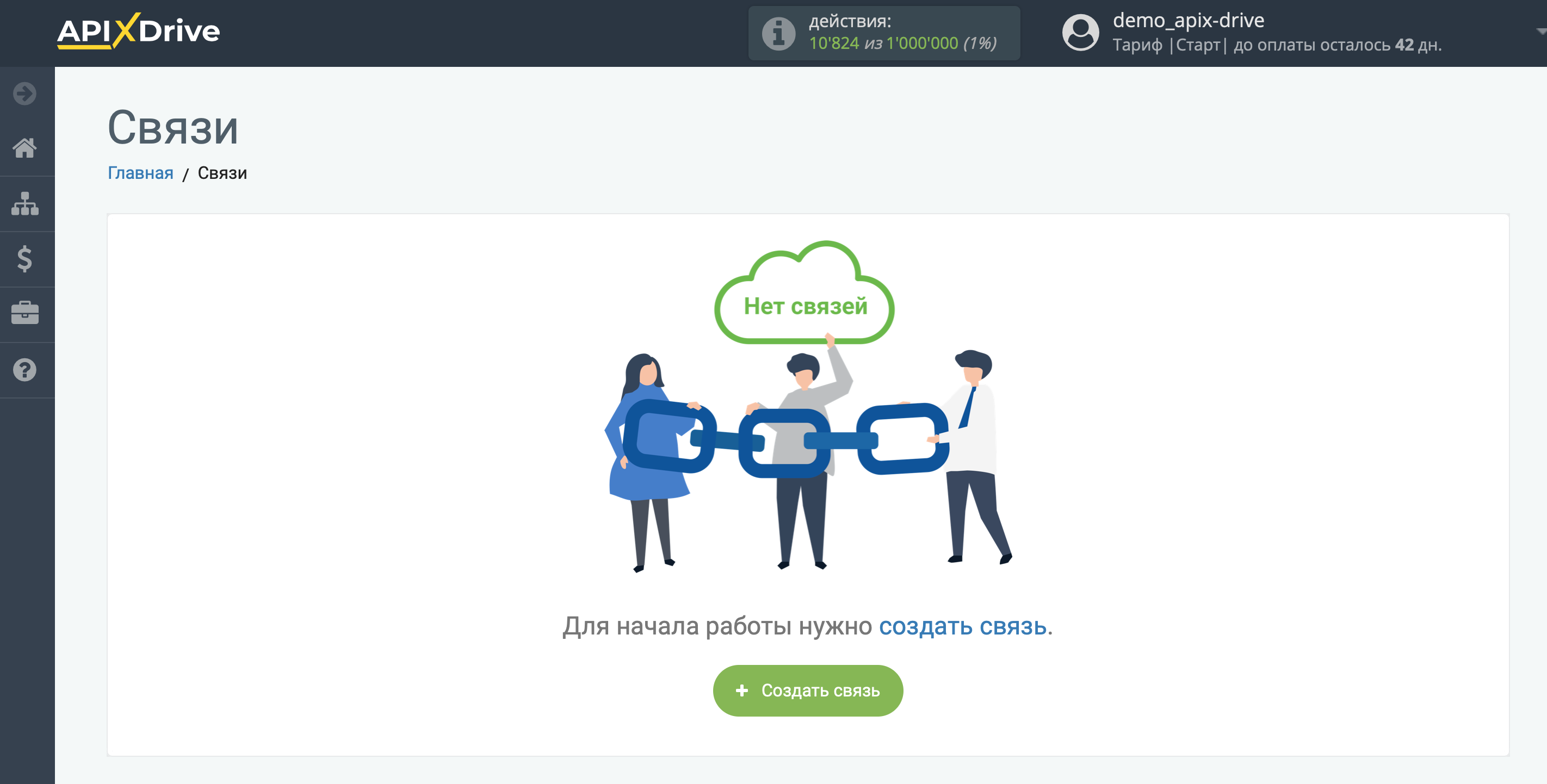
Выберите систему в качестве Источника данных. В данном случае, необходимо указать WayForPay.
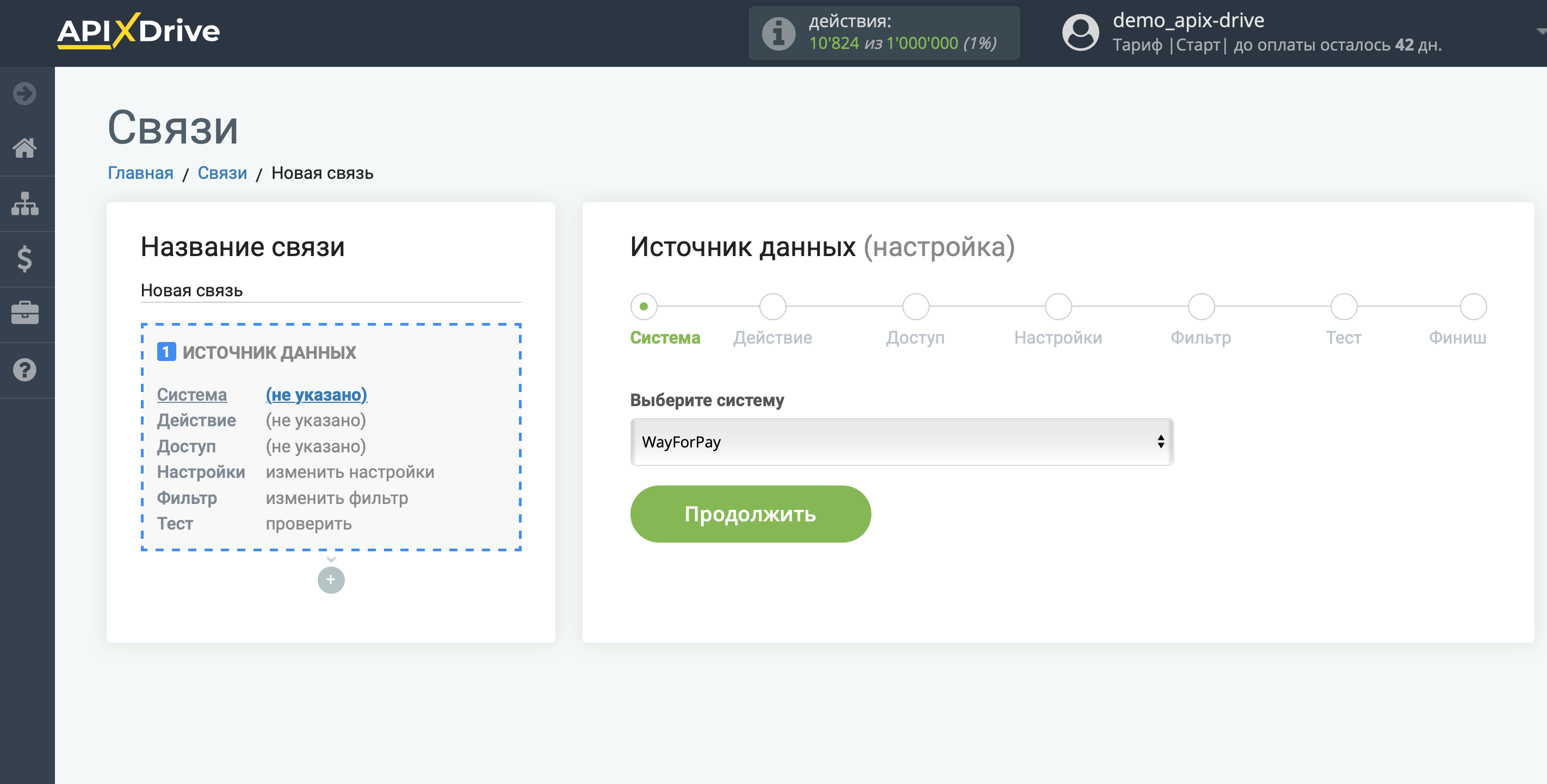
Далее, необходимо указать действие "Список транзакций".
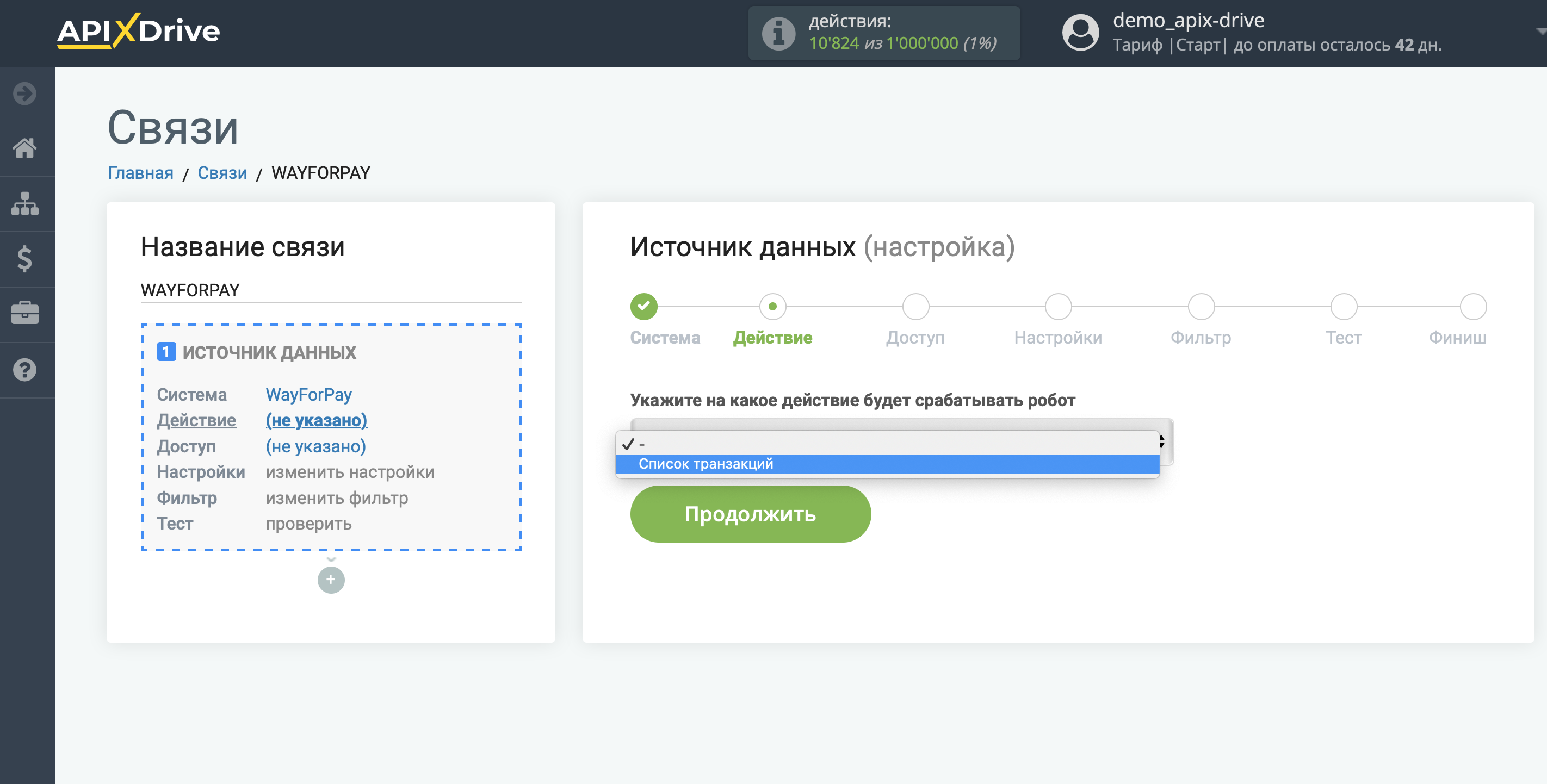
Следующий шаг - выбор аккаунта WayForPay, из которого будет происходить выгрузка данных.
Если нет подключенных логинов к системе кликните "Подключить аккаунт".
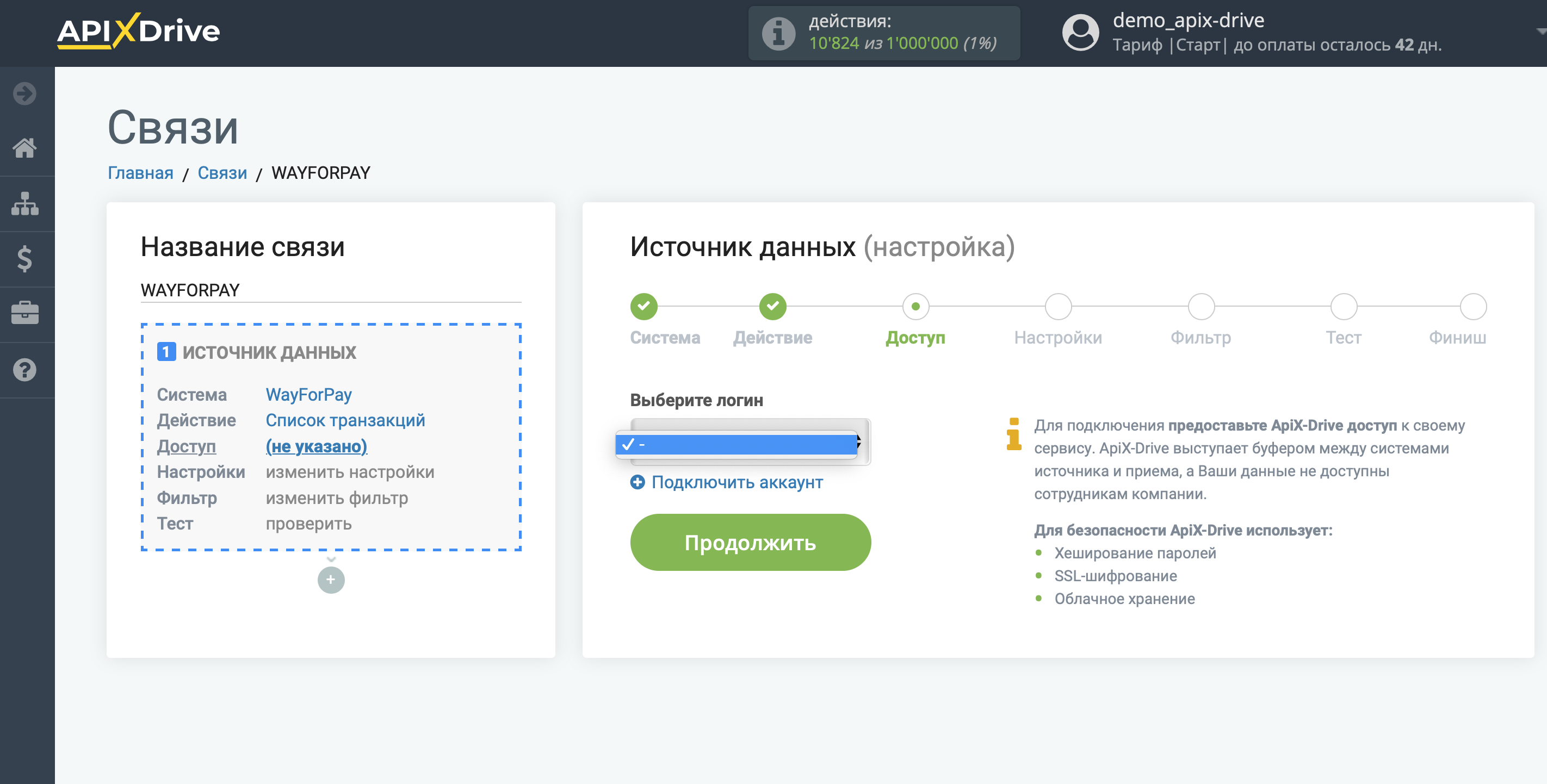
Укажите название Вашего аккаунта (если необходимо) и заполните поля Merchant login и Merchant Secret key, которые находятся в Вашем личном кабинете WayForPay (Настройки - Реквизиты мерчанта).
После этого произойдет перезагрузка страницы и сохраненный аккаунт автоматически будет выбран.
Если этого не произошло, выберите созданный аккаунт в списке.
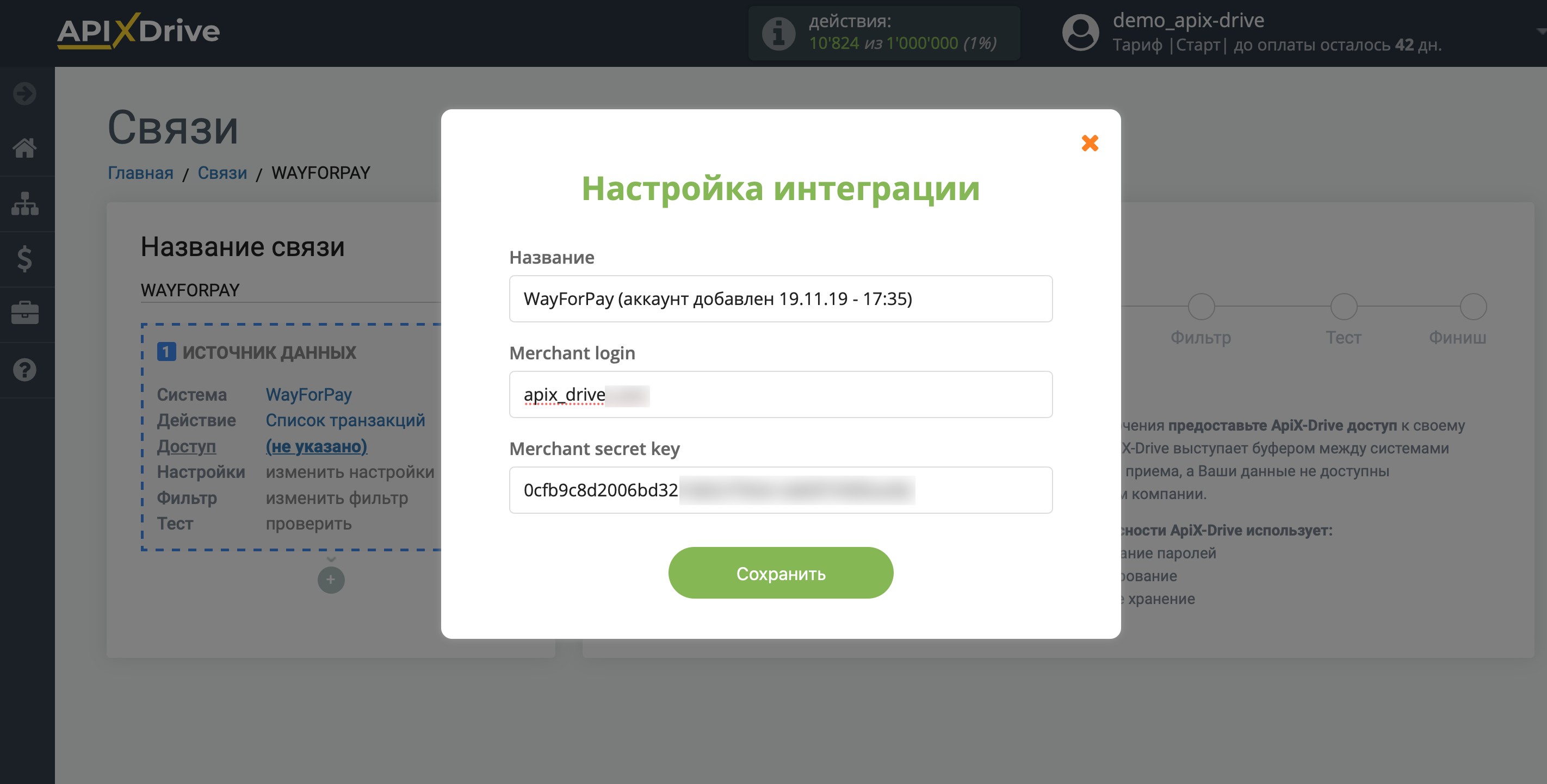
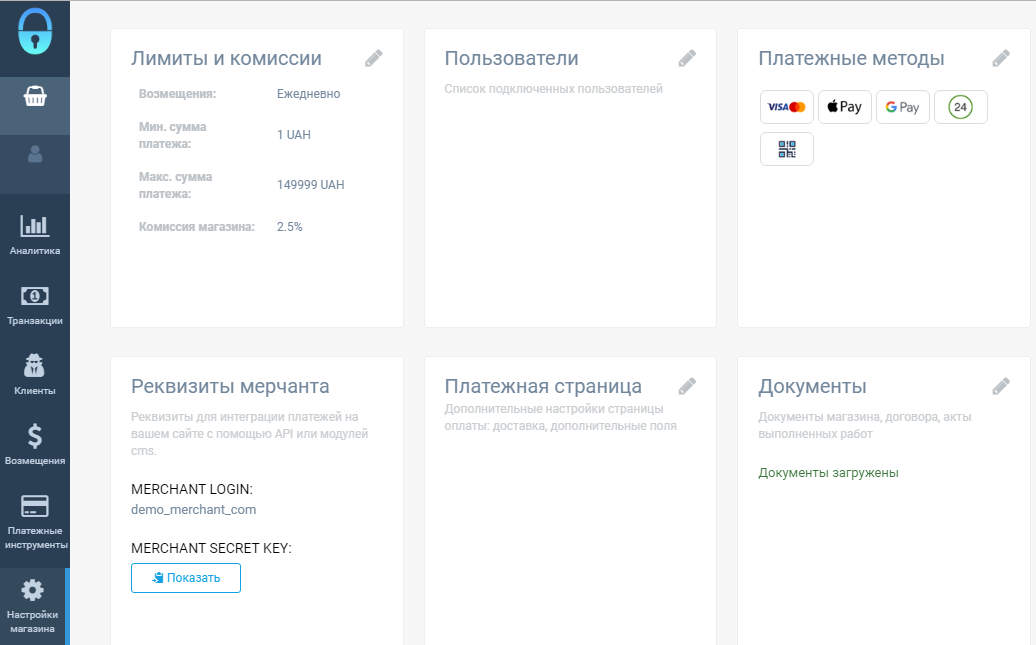
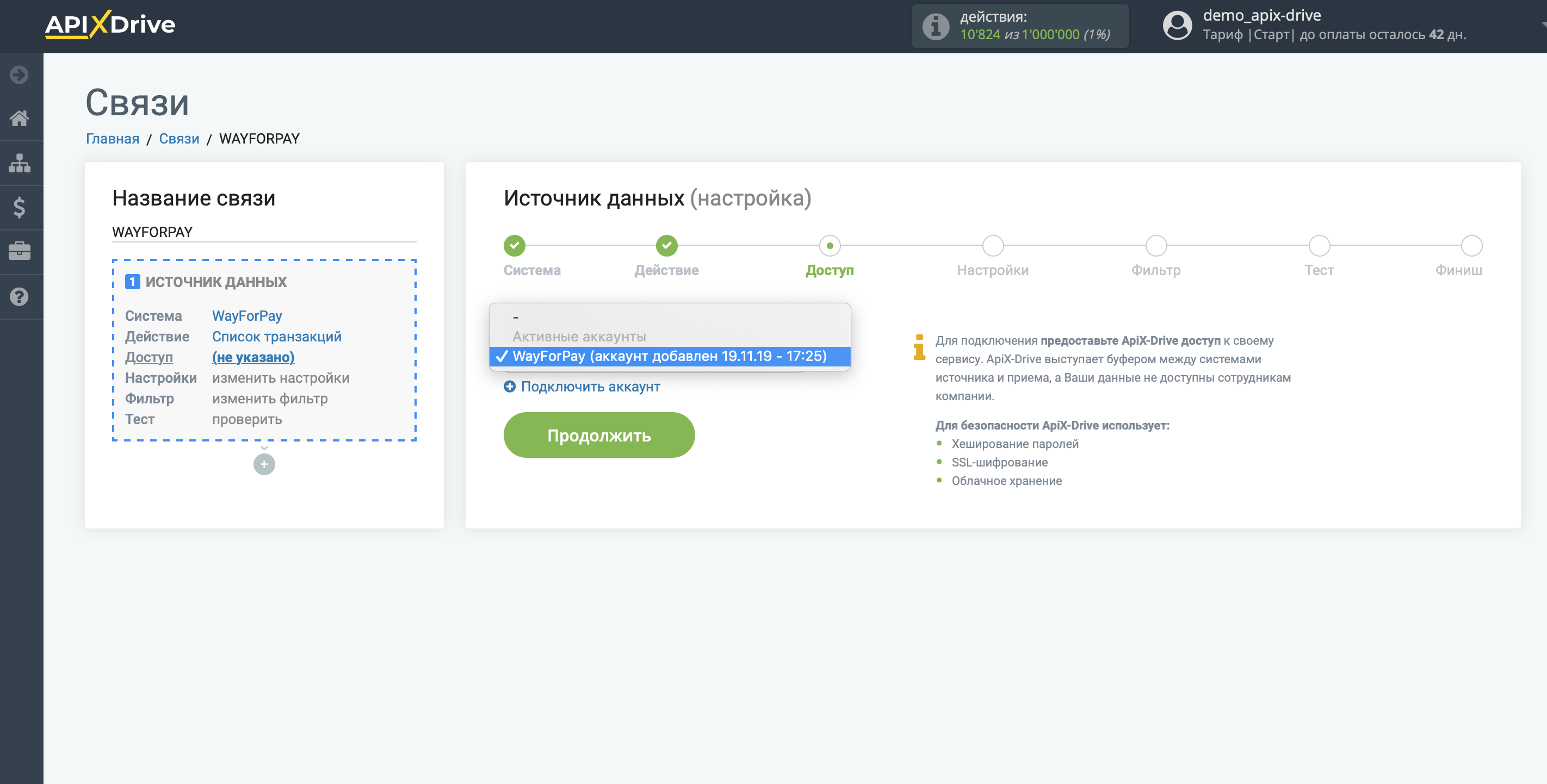
Укажите статусы транзакций, по которым необходимо производить выгрузку данных.
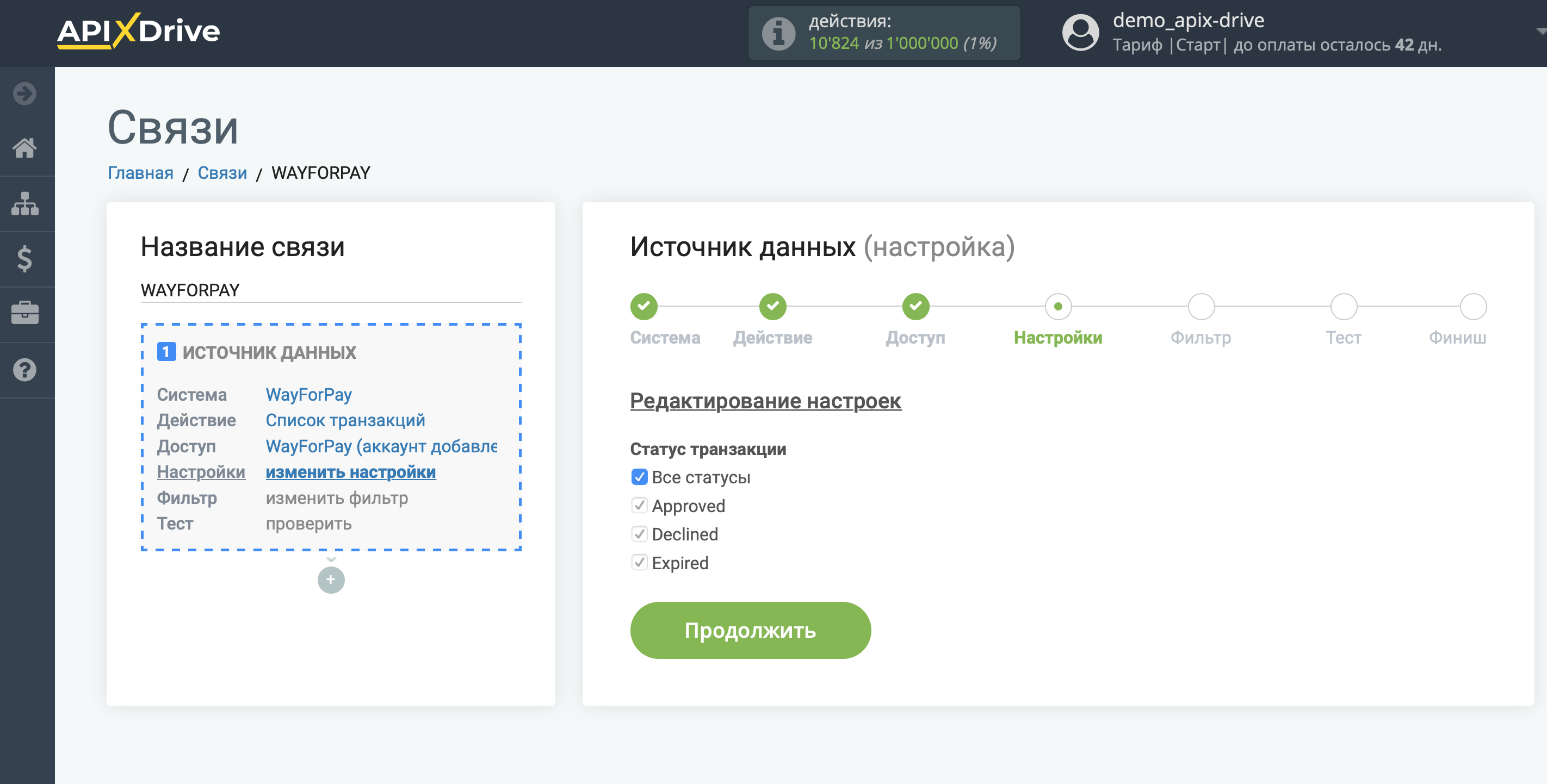
Если необходимо, Вы можете настроить Фильтр данных, либо кликнуть "Продолжить", чтобы пропустить этот шаг.
Для того, чтобы узнать как настраивается Фильтр данных перейдите по ссылке: https://apix-drive.com/ru/help/filtr-dannyh
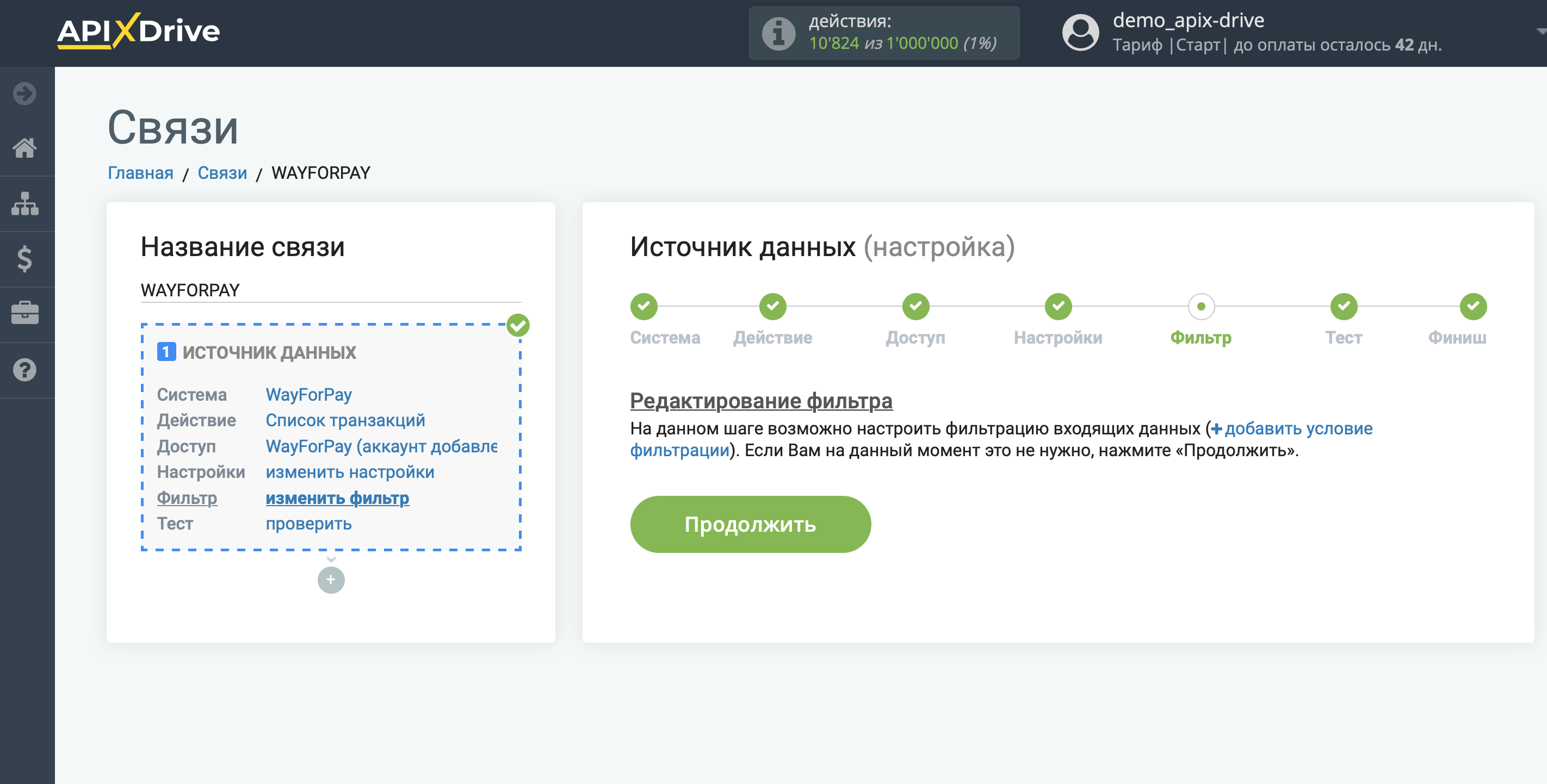
Теперь Вы можете увидеть тестовые данные.
Если тестовые данные не появились автоматически - кликните "Загрузить тестовые данные из WayForPay" или попробуйте сгенерировать действия в Вашем WayForPay на которые настроена работа связи.
Если Вас все устраивает - кликните "Далее".
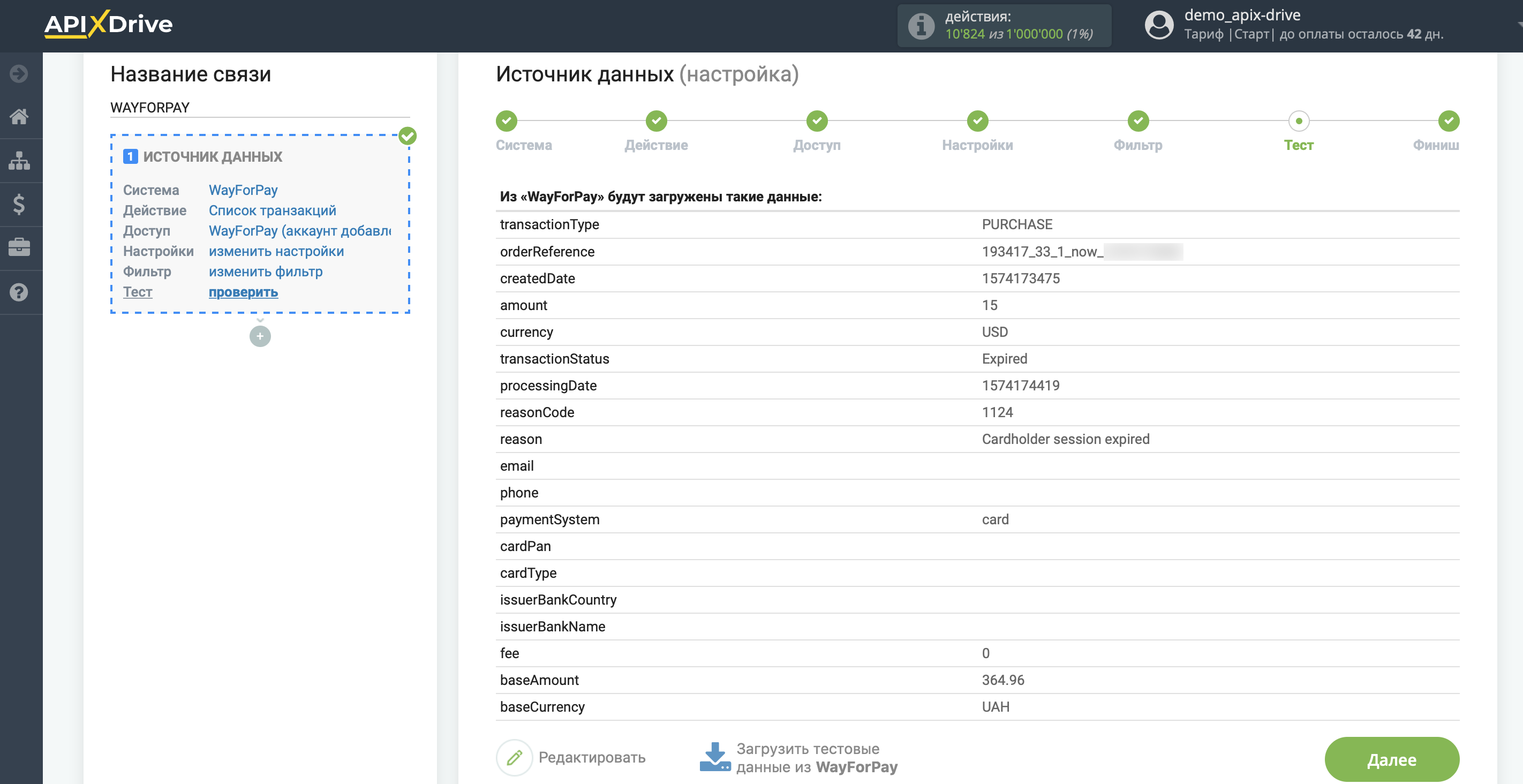
На этом вся настройка источника данных завершена! Видите как все просто!?
Теперь можете приступить к настройке системы приема данных.
Для этого проведите настройку самостоятельно или перейдите в раздел справки "Настройка сервисов", найдите необходимый Вам сервис в качестве приема данных и следуйте рекомендациям по настройке.
Удачи!